Hola, experts en informàtica! Si us pregunteu per què no apareix l'actualització de Windows 11 22H2, tenim la primicia per a vosaltres.
Aparentment, l'actualització només està disponible per a dispositius que executen Windows 10 versió 2004 o superior. Per tant, si el vostre dispositiu executa una versió anterior de Windows 10, haureu d'actualitzar a la darrera versió abans de poder obtenir l'actualització 22H2.
Un cop utilitzeu Windows 10 versió 2004 o superior, l'actualització 22H2 hauria d'aparèixer a la configuració de Windows Update. A partir d'aquí, podeu instal·lar l'actualització com ho faríeu amb qualsevol altra.
Esperem que això aclareixi les coses per als experts en TI. Si teniu més preguntes, no dubteu a posar-vos en contacte amb nosaltres.
Actualització de Windows 11 2022 versió 22H2 va ser alliberat. La majoria dels usuaris de Windows 11 reben aquesta actualització de funcions, que conté moltes millores. Tot i que Windows 11 22H2 està disponible per a la majoria, el llançament és gradual. Hi ha usuaris que encara no veuen l'actualització de funcions que s'ofereix als seus ordinadors. En aquesta guia, us mostrarem què podeu fer si L'actualització de Windows 11 22H2 no es mostra a Windows Update. Després d'això, podeu descarregar i instal·lar fàcilment la versió de Windows 11 2022 al vostre ordinador.
Si us plau, mantingueu-vos en línia mentre baixeu l’oficina

L'actualització de Windows 11 22H2 no es mostra
com bloquejar una xarxa wifi Windows 10
Si l'actualització de la versió de Windows 11 22H2 o Windows 11 2022 no apareix a la configuració d'actualització del vostre PC amb Windows 11, aquí teniu el que podeu fer:
- Assegureu-vos que el vostre PC sigui compatible
- Executeu l'eina de resolució de problemes de Windows Update
- Utilitzeu l'Assistent de configuració de Windows 11.
- Baixeu la ISO manualment i instal·leu Windows 11 2H22
Repassem cada mètode i solucionem el problema.
1] Assegureu-vos que el vostre ordinador sigui compatible
Si heu instal·lat Windows 11 en un ordinador no compatible sense passar per alt el TPM, normalment no rebràs actualitzacions de Windows 11 2H22. Heu d'instal·lar-lo manualment baixant la ISO de Windows 11 o utilitzant l'Assistent de configuració de Windows 11. Seguiu els mètodes 3r i 4t per obtenir més detalls en aquesta guia.
Llegeix: Fixar PC ha de suportar l'error TPM 2.0 en instal·lar Windows 11.
2] Executeu l'eina de resolució de problemes de Windows Update.
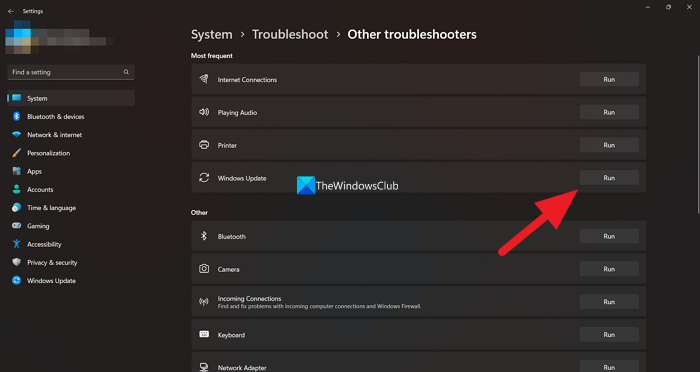
Com tots sabem, Windows inclou una sèrie de solucionadors de problemes que podem utilitzar per solucionar els problemes habituals que tenim mentre utilitzem el nostre ordinador amb Windows. El solucionador de problemes de Windows Update també és un dels solucionadors de problemes disponibles que podem executar i solucionar qualsevol problema que es produeixi amb les actualitzacions de Windows. Si Windows 11 Update 2H22 no es mostra, heu d'executar l'eina de resolució de problemes de Windows Update i solucionar els problemes que estan aturant les actualitzacions de Windows.
Per executar l'eina de resolució de problemes de Windows Update,
- obert Configuració utilitzant l'aplicació Guanyem + jo Drecera de teclat.
- EN Sistema menú, ja ho veuràs Resolució de problemes pestanya Feu clic aquí.
- A continuació, feu clic a Altres eines de resolució de problemes .
- Allà també veureu moltes eines de resolució de problemes actualització de Windows .
- Fer clic a correr botó al costat i seguiu les instruccions a la pantalla per completar l'eina de resolució de problemes que solucionarà els problemes.
3] Utilitzeu l'Assistent de configuració de Windows 11
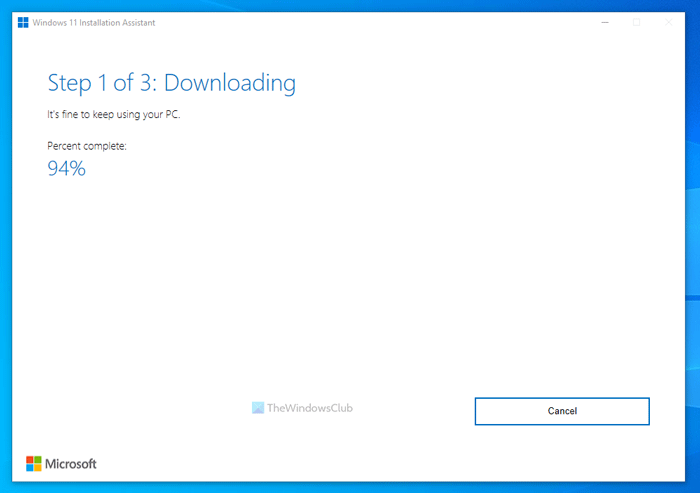
L'Assistent de configuració de Windows 11 us pot ajudar a instal·lar les actualitzacions de funcions de Windows 11 si no les heu obtingut mitjançant l'actualització de Windows. Heu de descarregar-lo des del lloc web de Microsoft i executar-lo al vostre ordinador. Quan l'executeu, baixa l'última versió de Windows 11 i l'instal·la al vostre ordinador.
4] Baixeu l'ISO manualment i instal·leu Windows 11 2H22.
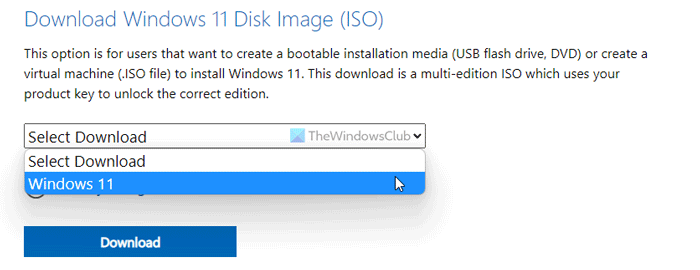
captura de pantalla de desplaçament
Si cap dels mètodes anteriors ha resolt el vostre problema, heu de descarregar el fitxer d'imatge ISO de la versió 2H22 de Windows 11 de Microsoft i executar-lo manualment al vostre ordinador per instal·lar-lo. Heu de visitar el lloc web oficial de Microsoft i seleccionar Windows 11 per descarregar el fitxer d'imatge. A continuació, seleccioneu l'idioma i la versió desitjats i descarregueu el fitxer d'imatge de disc de Windows 11. Un cop finalitzada la descàrrega, heu de fer-hi doble clic i executar-la. Si obre un fitxer d'imatge de Windows 11 com a unitat. Feu clic a Setup.exe per començar a instal·lar manualment Windows 11 2H22 des d'una imatge de disc i seguiu l'assistent de configuració a la pantalla per completar el procés.
Aquests són els diferents mètodes que podeu utilitzar quan l'actualització de Windows 11 2H22 no es mostra al vostre PC amb Windows 11.
controladors de dispositiu
Llegeix: Com alliberar espai després d'actualitzar Windows 11 a una versió més recent
Per què l'actualització de Windows 11 no apareix a Configuració?
No veureu les actualitzacions de Windows 11 a Configuració si el vostre ordinador no és compatible amb Windows 11. Per descarregar i instal·lar Windows 11, haureu d'assegurar-vos que el vostre ordinador compleixi els requisits mínims del sistema. El PC Health Checker publicat per Microsoft comprovarà i us mostrarà si el vostre PC és compatible amb Windows 11 o no.
Puc forçar una actualització de Windows 11?
Sí, podeu forçar una actualització de Windows 11 mitjançant l'Assistent de configuració de Windows baixant la imatge de disc de Windows 11 des del lloc web oficial de Microsoft i executant-la al vostre ordinador. Podeu utilitzar aquests dos mètodes per instal·lar manualment Windows 11 al vostre ordinador. Microsoft està fent que Windows 11 sigui adequat per a més dispositius, que també podeu obtenir en el futur si no l'instal·leu ara.
Lectura relacionada: El que necessiteu saber sobre Windows 11 abans d'actualitzar.
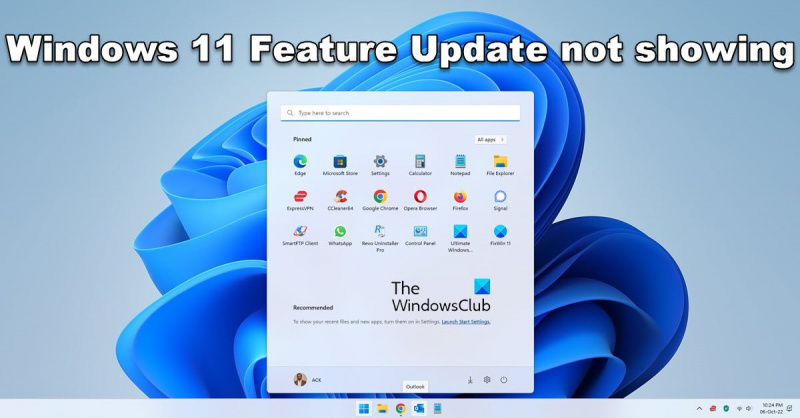













![No es pot canviar el mode de visualització d'error de NVIDIA [Correcció]](https://prankmike.com/img/nvidia/15/unable-to-change-display-mode-nvidia-error-fix-1.png)
